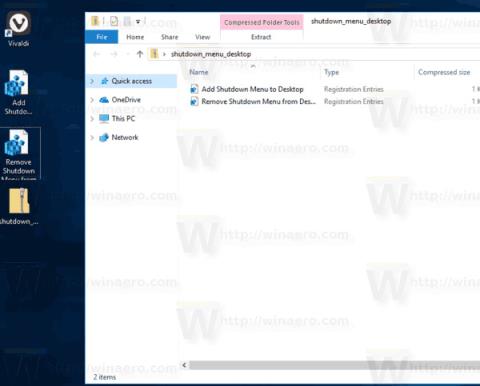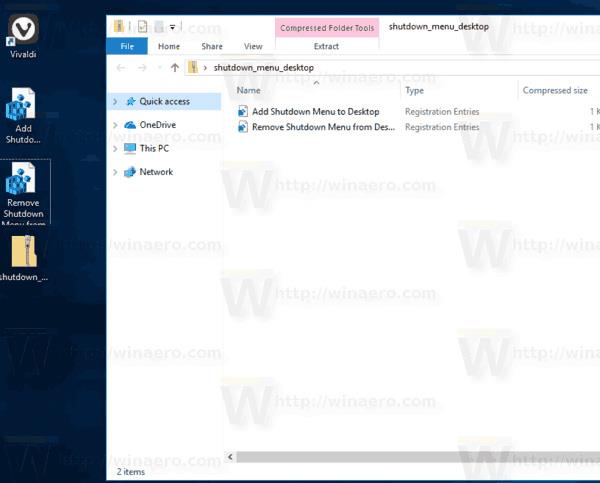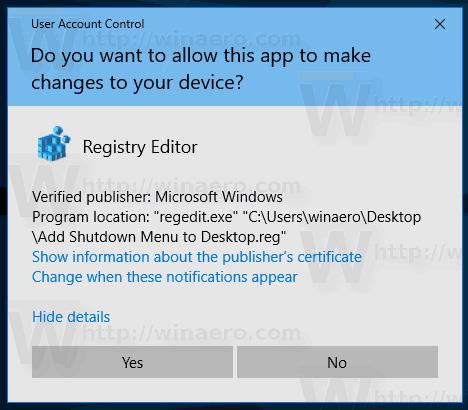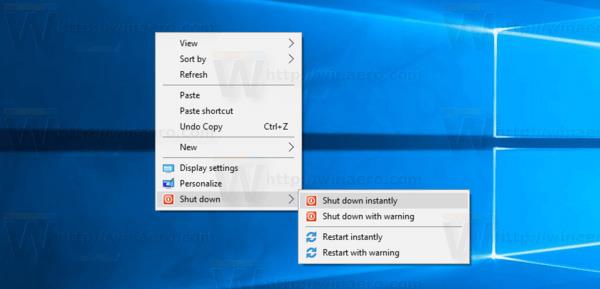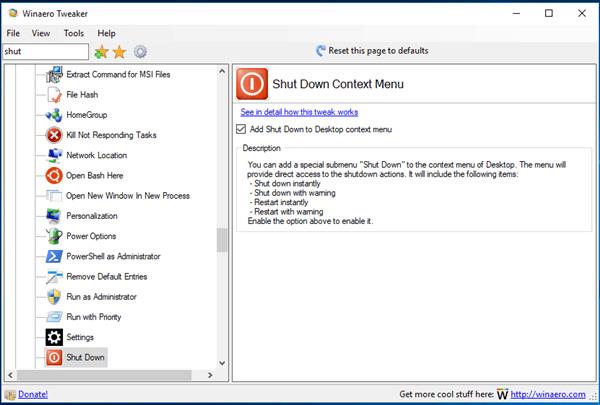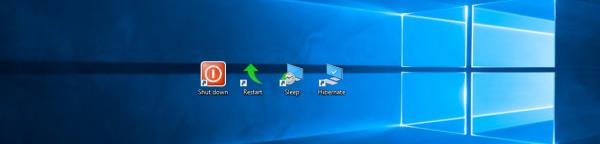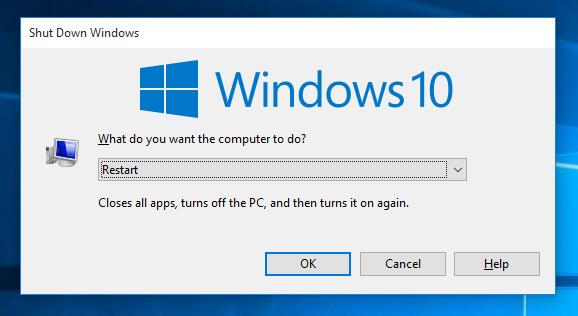Frá og með Windows 10 Fall Creators Update mun stýrikerfið hafa eiginleika til að opna sjálfkrafa keyrandi forrit aftur áður en það er lokað eða endurræst. Mörgum Windows notendum finnst þetta óþægilegt við þennan eiginleika, svo þessi grein mun leiðbeina þér um að fjarlægja hann með því að bæta Shutdown við hægrismella valmyndina.
Aðferð 1: Bættu lokun við hægrismelltu valmyndina á Windows 10 með CMD
Skref 1: Hladdu niður tilbúnum skráningarskrám héðan: Registry Files .
Skref 2 : Dragðu út í hvaða möppu sem er, þú getur jafnvel dregið út beint á skjáborðinu.
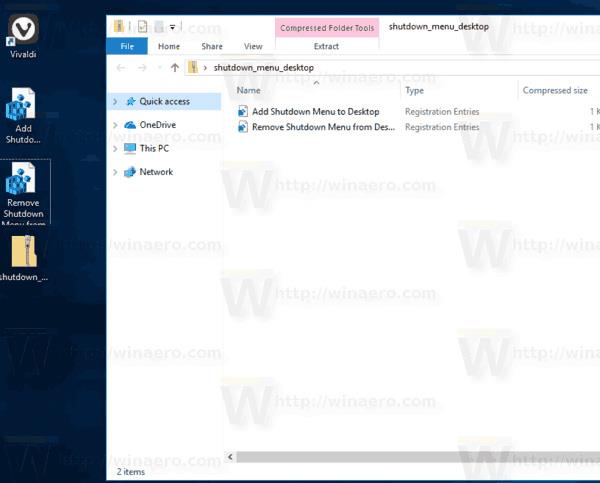
Skref 3: Tvísmelltu á " Add Shutdown Menu to Desktop.reg " skrána og staðfestu skilaboðin þegar beðið er um það.
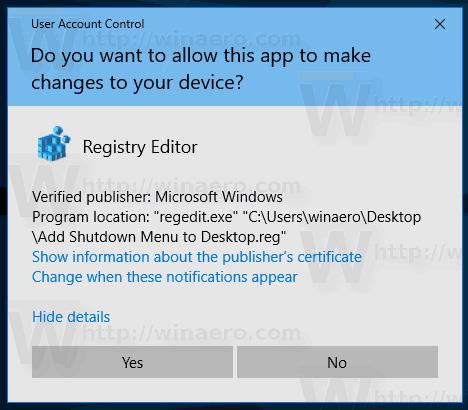
Skref 4: Hægri smelltu á skjáborðið, það verður nú ný undirvalmynd " Slökkva " með fjórum skipunum eins og sýnt er hér að neðan:
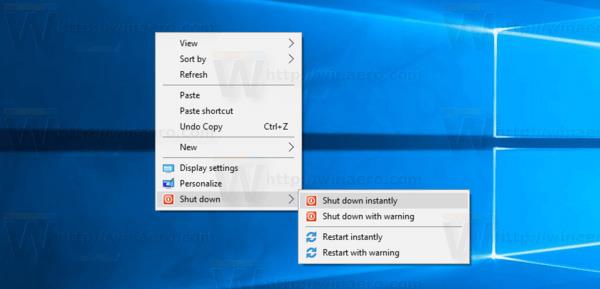
Valmöguleikarnir „ Endurræsa með viðvörun “ og „ Slökkva með viðvörun “ munu búa til skilaboðareit sem segir Windows 10 að endurræsa eða leggja niður. Notandinn mun hafa um það bil 15 sekúndur til að hætta við ferlið með því að nota eftirfarandi skipun í Run glugganum.
lokun -a
Aðferð 2: Bættu lokun við hægrismelltu valmyndina á Windows 10 með Winaero Tweaker
Að auki geta notendur bætt við þessari valmynd fljótt með Winaero Tweaker. Farðu í samhengisvalmynd\Slökkva til að virkja það.
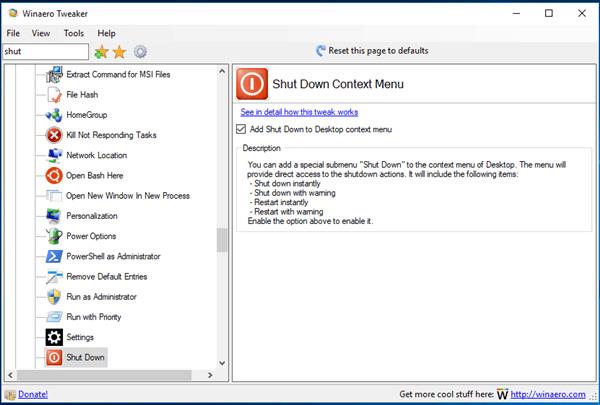
Sæktu appið hér: Winaero Tweaker
Það eru tvær aðrar lausnir: bættu lokun við hægrismelltu valmyndina eða búðu til flýtileið fyrir lokun. Sjá greinina Búðu til flýtileið til að slökkva á, endurræstu tölvuna... á Windows 10 skjáborðinu til að læra hvernig á að búa til flýtileið fyrir lokun.
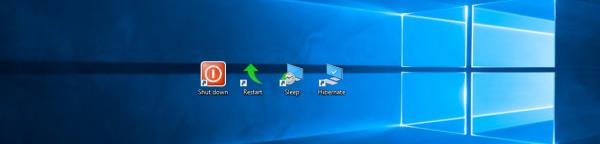
Að lokum geturðu búið til klassískan lokunarglugga, sem notar gömlu lokunaraðgerðina vegna þess að það er enginn nýr eiginleiki sem ræsir forritið sjálfkrafa. Ýttu á Win + D takkana til að lágmarka alla opna glugga og ýttu síðan á Alt + F4 til að birta klassíska lokunargluggann.
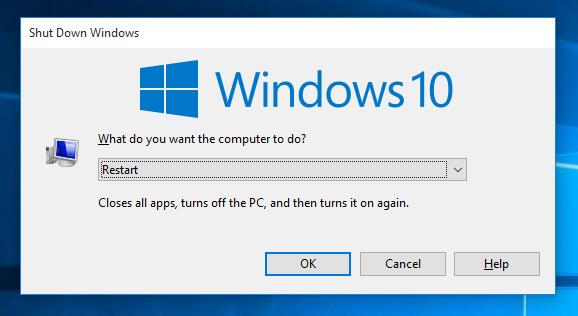
Óska þér velgengni!